利用美图秀秀怎么制作空心荧光字?大家想不想自己动手试一试呢?感兴趣的小伙伴下面就和小编起来学习一下利用美图秀秀怎么制作空心荧光字吧!
打开美图秀秀。

点击“新建”, 设置宽度:500像素,高度:200素,背景色:自定颜色(选择“黑色”),点击“应用”。
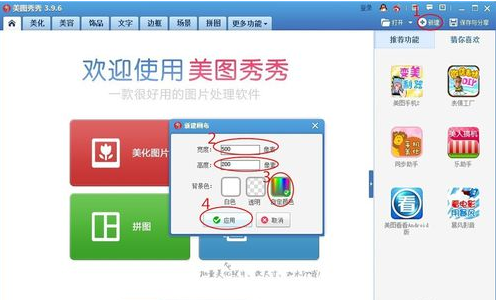

点击“文字”。
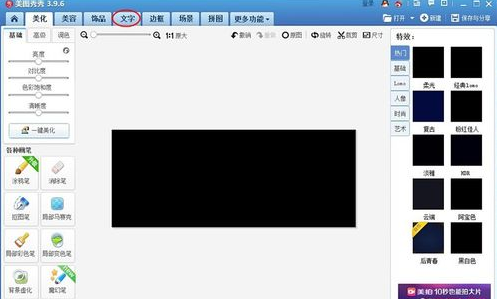
点击“输入文字”, 在文字编辑框中,字体:微软雅黑,样式:加粗,颜色:白色。

右击“全部合并”。
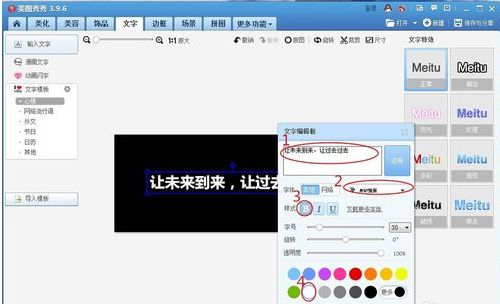
点击“美化”,调整清晰度为最低。
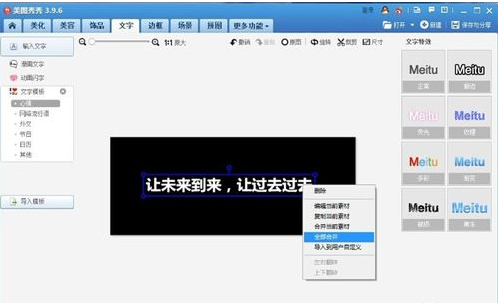
点击“人像“,任意选择”暖黄,冷蓝,冷绿,冷紫“其中一种,点击3次。
例如:选择“冷蓝”。
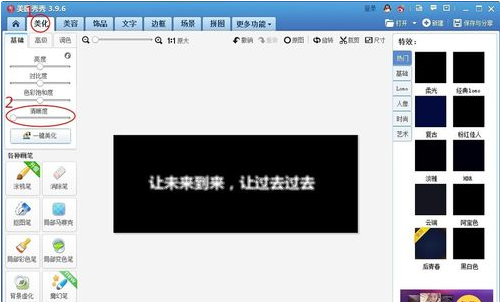
点击“基础“,选择“柔光”4次。

点击“锐化”1次
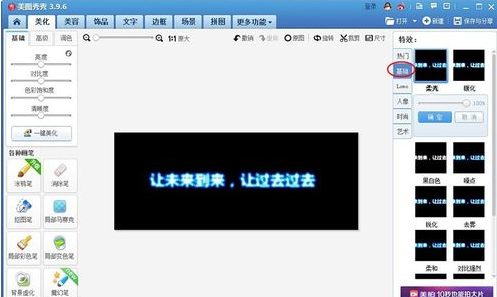
点击“保存“就完成了。

以上就是利用美图秀秀怎么制作空心荧光字全部内容了,希望可以帮到大家!
 天极下载
天极下载












































































